Petunjuk Pengguna Keynote untuk iPhone
- Selamat datang
- Apa yang baru di Keynote 14.1
-
- Pendahuluan Keynote
- Pendahuluan gambar, bagan, dan objek lainnya
- Membuat presentasi
- Memilih cara untuk menavigasi presentasi Anda
- Membuka presentasi
- Menyimpan dan menamai presentasi
- Menemukan presentasi
- Mencetak presentasi
- Menyalin teks dan objek antara app
- Gerakan layar sentuh dasar
- Membuat presentasi menggunakan VoiceOver
-
- Menambahkan atau menghapus slide
- Menambahkan dan melihat catatan penyaji
- Mengubah ukuran slide
- Mengubah latar belakang slide
- Menambahkan tepi di sekitar slide
- Menampilkan atau menyembunyikan placeholder teks
- Menampilkan atau menyembunyikan nomor slide
- Menerapkan tata letak slide
- Menambahkan dan mengedit tata letak slide
- Mengubah tema
-
- Mengubah transparansi objek
- Mengisi bentuk dan kotak teks dengan warna atau gambar
- Menambahkan tepi ke objek
- Menambahkan teks atau judul
- Menambahkan refleksi atau bayangan
- Menggunakan gaya objek
- Mengubah ukuran, memutar, dan membalikkan objek
- Menambahkan objek yang ditautkan untuk membuat presentasi Anda interaktif
-
- Mengirim presentasi
- Pendahuluan kolaborasi
- Mengundang orang lain untuk berkolaborasi
- Berkolaborasi pada presentasi bersama
- Melihat aktivitas terbaru di presentasi bersama
- Mengubah pengaturan presentasi bersama
- Berhenti berbagi presentasi
- Folder bersama dan kolaborasi
- Menggunakan Box untuk berkolaborasi
- Membuat animasi GIF
- Memposting presentasi Anda dalam blog
- Hak Cipta
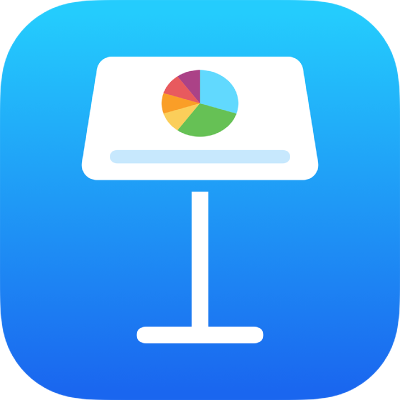
Mengatur penghentian tab di Keynote di iPhone
Anda dapat mengatur penghentian tab untuk meratakan teks ke kiri, kanan, tengah, atau titik desimal. Saat Anda menyisipkan tab, titik penyisipan serta teks yang ada di sebelah kanannya berpindah ke penghentian tab berikutnya, dan teks yang Anda masukkan dimulai pada titik tersebut.
Menyisipkan tab di teks
Ketuk teks untuk menempatkan titik penyisipan di tempat yang ingin Anda sisipkan penghentian tab, lalu ketuk lagi.
Ketuk Masukkan, lalu ketuk Tab.
Jika Anda tidak melihat Sisipkan, ketuk
 , lalu ketuk Sisipkan.
, lalu ketuk Sisipkan.Titik penyisipan berpindah ke penghentian tab terdekat. Mengetuk Tab lagi akan memindahkan ke penghentian tab berikutnya, dan seterusnya.
Untuk informasi mengenai penyisipan tab dalam sel tabel, lihat Mengubah tampilan teks tabel di Keynote di iPhone.
Untuk segera mengurungkan penyisipan tab, ketuk ![]() .
.